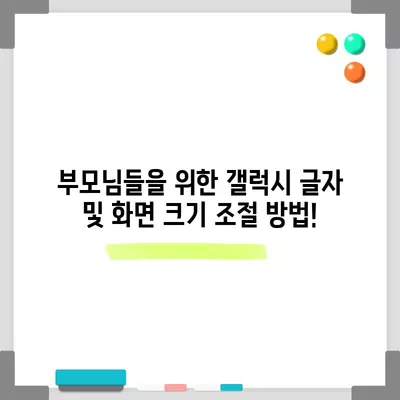갤럭시 글자크기 조절 화면크기 조절 부모님 해드리자
갤럭시 글자크기 조절 및 화면크기 조절 방법을 통해 부모님이 스마트폰을 더 편리하게 사용할 수 있도록 도와주세요.
부모님을 위한 갤럭시 글자크기 조절의 중요성
부모님이 스마트폰을 사용할 때, 화면의 글자 크기나 화면 크기가 불편하게 느껴지는 경우가 많습니다. 그러한 불편함은 단순한 사용자 경험의 문제를 넘어, 스마트폰을 통해 정보를 찾고 소통하는 데 여러 가지 제약을 초래할 수 있습니다. 갤럭시 글자크기 조절과 화면크기 조절 기능은 이러한 문제를 해결할 수 있는 강력한 도구입니다. 여기서는 부모님이 스마트폰을 보다 편리하게 사용할 수 있도록 갤럭시 글자크기와 화면 크기를 조절하는 방법에 대해 강조하고 설명해 보겠습니다.
우선, 갤럭시 스마트폰의 사용자 인터페이스(UI)는 연령이나 시력에 관계없이 사용자가 쉽게 접근할 수 있도록 설계되었습니다. 하지만 많은 부모님들은 처음 스마트폰을 접하면서 시스템 설정에 대한 이해가 부족하여 글자 크기를 조절하는 방법을 모르시는 경우가 많습니다. 글자 크기를 조절함으로써 가독성이 높아지고, 결국에는 부모님이 스마트폰을 보다 활발하고 편리하게 활용할 수 있게 됩니다.
한 연구에 따르면, 65세 이상의 고령층 사용자들 중 70% 이상이 스마트폰에서 글자나 화면 크기에 대한 불만을 나타냈다고 합니다. 이는 사용자 경험의 질을 떨어뜨리는 중요한 요소로 작용할 수 있으며, 갤럭시와 같은 스마트폰 브랜드에서도 이러한 점을 개선하기 위해 사용자 설정 옵션을 다양화하고 있습니다. 예를 들어, 삼성 갤럭시 스마트폰은 화면 크기와 글자 크기를 사용자 맞춤형으로 조절할 수 있는 기능을 제공하여, 나이, 시력, 개인적인 선호도에 따라 더욱 편리하게 사용할 수 있도록 지원합니다.
다음은 갤럭시 글자크기 및 화면 크기 조절에 대한 기본적인 정보입니다. 갤럭시에는 기본 글자 크기를 조절하는 설정이 있으며, 이를 통해 사용자는 필요에 따라 쉽게 조절할 수 있습니다. 높은 글자 크기는 긴 독서 세션 동안 저하된 시력을 가진 사용자에게는 큰 도움이 됩니다. 이러한 점을 바탕으로 아래와 같은 표를 제시하여 갤럭시의 다양한 글자 크기 옵션을 구분해 보겠습니다.
| 글자 크기 설정 | 작은 글씨 | 보통 글씨 | 큰 글씨 | 매우 큰 글씨 |
|---|---|---|---|---|
| 크기 (pt) | 10 | 12 | 14 | 16 |
| 사용 예 | 메시지 | 웹사이트 | 문서 |
💡 가스라이팅의 정의와 피해 사례를 알아보세요. 💡
갤럭시 글자크기 조절 방법
갤럭시 글자크기를 조절하는 방법은 매우 간단하며, 부모님이 직접 할 수 있도록 단계별로 설명드리겠습니다. 다음 과정은 갤럭시 스마트폰의 디스플레이 설정을 통해 쉽게 이루어질 수 있습니다.
-
설정 열기: 스마트폰 화면을 아래로 내린 다음, 오른쪽 상단에 있는 톱니바퀴 모양의 아이콘인 설정 아이콘을 찾아 눌러주세요.
-
디스플레이 선택: 설정 메뉴에서 디스플레이라는 옵션을 찾아 클릭하세요.
-
글자 크기 및 스타일: 디스플레이 메뉴에 들어가면 글자 크기와 스타일이라는 항목이 있습니다. 이곳으로 들어가 주세요.
-
크기 조절 바: 하단에 위치한 글자 크기 조절 바를 확인할 수 있습니다. 왼쪽으로 드래그하면 글자가 작아지고, 오른쪽으로 드래그하면 글자가 커집니다. 한 칸씩 천천히 움직이면서 조절해 주세요.
-
적용하기: 본인에게 맞는 글자 크기를 선택한 후, 설정을 저장하면 자동으로 적용됩니다.
위의 과정을 통해 부모님은 쉽게 글자 크기를 최적화할 수 있습니다. 이러한 작은 변화가 큰 차이를 만들어낼 수 있음을 기억해 주세요. 특히 시력이 떨어지기 시작하는 나이에 접어든 부모님에게는 더 더욱 필요한 과정입니다.
화면 크기 조절 방법
다음으로, 갤럭시 스마트폰의 화면 크기 조절에 대해 알아보겠습니다. 화면 크기를 조절하는 방법도 글자 크기 조절 방법과 매우 유사합니다.
-
설정 열기: 먼저, 위의 글자 크기 조절 방법과 마찬가지로 스마트폰 설정을 엽니다.
-
디스플레이 선택: 디스플레이 섹션을 다시 한번 클릭합니다.
-
화면 크기 조절: 이제 화면 크기 조절 옵션으로 들어갑니다.
-
크기 조절 바: 하단에 있는 크기 조절 바를 이용해 왼쪽으로 드래그하면 화면이 작아지고, 오른쪽으로 드래그하면 화면이 커집니다. 이 과정을 통해 부모님이 원하는 화면 크기를 설정할 수 있습니다.
-
적용하기: 최적의 크기로 설정한 후에는 단추를 클릭해 설정을 완료합니다.
| 설정 항목 | 작게 | 보통 | 크게 | 매우 크게 |
|---|---|---|---|---|
| 화면 크기 | 90% | 100% | 110% | 120% |
| 사용 예 | 긴 문서 | 일상적인 웹 서핑 | 동영상 보기 | 큰 이미지 보기 |
💡 간단한 자연치료 방법으로 안면마비를 극복해보세요! 💡
결론
오늘 소개한 갤럭시 글자크기 조절과 화면크기 조절 방법은 부모님이 스마트폰을 더욱 편리하게 사용할 수 있도록 돕는 중요한 요소입니다. 스마트폰 사용이 익숙하지 않은 부모님에게는 이러한 기능이 필수적이며, 이를 통해 그들의 삶의 질이 향상될 수 있습니다. 기기를 설정해 주고 그 사용법을 간단히 설명해 주면, 부모님은 스스로 스마트폰을 더 잘 사용할 수 있게 되어 자주 묻는 질문들도 줄어들 것입니다.
부모님이 글씨 크기나 화면 크기가 불편하다고 느끼신다면, 이 글을 참고하셔서 직접 조절해 주시길 바랍니다. 작은 변화가 큰 행복으로 이어질 수 있습니다. 무엇보다 부모님의 편안함과 소통을 위한 이 작은 지원은, 가족 간의 관계를 더욱 돈독하게 만들어 줄 것입니다.
💡 1941년 진주만에서 있었던 기술 혁신의 비밀을 알아보세요. 💡
자주 묻는 질문과 답변
💡 가스라이팅에 대한 이해와 대응 방법을 알아보세요. 💡
질문1: 글자 크기를 조절하면 모든 앱에서 적용되나요?
답변1: 네, 글자 크기를 조절하면 대부분의 앱에서 해당 설정이 자동으로 적용됩니다. 하지만 일부 앱에서는 사용자 설정을 무시할 수 있습니다.
질문2: 화면 크기를 조절하면 배터리 수명에 영향을 미치나요?
답변2: 화면 크기 자체가 배터리 소모에 큰 영향을 주지 않지만, 화면 밝기나 해상도를 조절하면 간접적으로 배터리 소모에 영향을 줄 수 있습니다.
질문3: 이 설정은 갤럭시에서만 가능한 건가요?
답변3: 글자 크기와 화면 크기 조절은 모든 스마트폰에서 지원되는 기능일 수 있지만, 구체적인 방법은 운영 체제나 제조사에 따라 다를 수 있습니다.
질문4: 부모님이 설정을 변경할 수 있도록 도와줄까요?
답변4: 지도해 주시면 좋습니다. 부모님이 직접 설정을 변경해보게 하여 익숙해지게 하는 것이 더 도움이 될 것입니다.
부모님들을 위한 갤럭시 글자 및 화면 크기 조절 방법!
부모님들을 위한 갤럭시 글자 및 화면 크기 조절 방법!
부모님들을 위한 갤럭시 글자 및 화면 크기 조절 방법!